Как использовать функции EDATE и КОНМЕСЯЦА в Excel
В этой статье мы собираемся объяснить, как использовать функции EDATE(EDATE) и КОНМЕСЯЦА(EOMONTH) в Microsoft Excel . В основном это функции даты и времени.
- ДАТАМЕС(EDATE) — это функция в Excel , которая возвращает порядковый номер даты, то есть указанное количество месяцев до и после даты начала. Функция Edate используется для расчета даты погашения и даты платежа, которые приходятся на ту же дату месяца, что и дата выпуска. Формула для функции Edate: EDATE (дата_начала(EDATE) , месяцы).
- Функция КОНМЕСЯЦА(EOMONTH) возвращает порядковый номер последнего дня месяца, то есть количество месяцев до или после start_date. Функция КОНМЕСЯЦА(EOMONTH) вычисляет дату погашения и дату платежа, которые приходятся на последний день месяца. Формула для функции EMONTH: EMONTH (дата_начала(EMONTH) , месяцы).
Синтаксис EDATE и КОНМЕСЯЦА
ЭДАТА
- Start_date : дата, обозначающая пример даты начала, 22.01.2021. Не вводите дату начала в тексте; произойдет проблема. Требуется start_date.
- Months : Month представляет количество месяцев до и после Start_date . Положительное значение месяцев возвращает будущую дату, а отрицательное значение возвращает прошлую дату для месяцев.
КОНМЕСЯЦ
- Start_date : дата, обозначающая пример даты начала, 22.01.2021. Не вводите дату начала в тексте; произойдет проблема. Требуется start_date.
- Months : Month представляет количество месяцев до и после Start_date . Положительное значение месяцев возвращает будущую дату, а отрицательное значение возвращает прошлую дату для месяцев.
Как использовать функцию ДАТАМЕС в Excel
В этом уроке мы хотим найти даты по прошествии нескольких месяцев после каждой даты; например, мы хотим найти дату через пять месяцев после 20-20 января(Jan-20-20) .
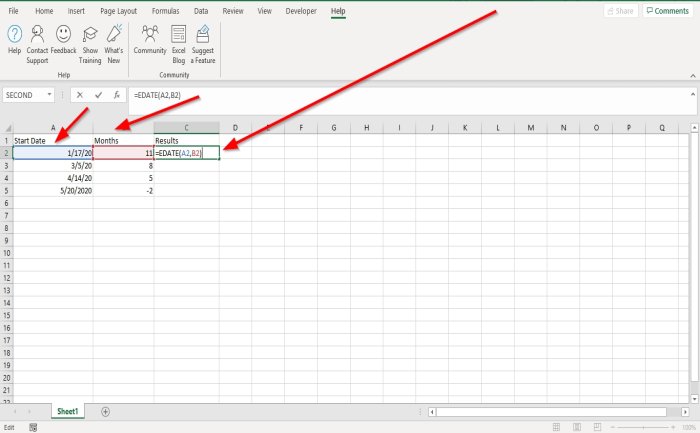
Сначала щелкните ячейку, в которой вы хотите увидеть результат, затем введите =EDATE (A2, B2).
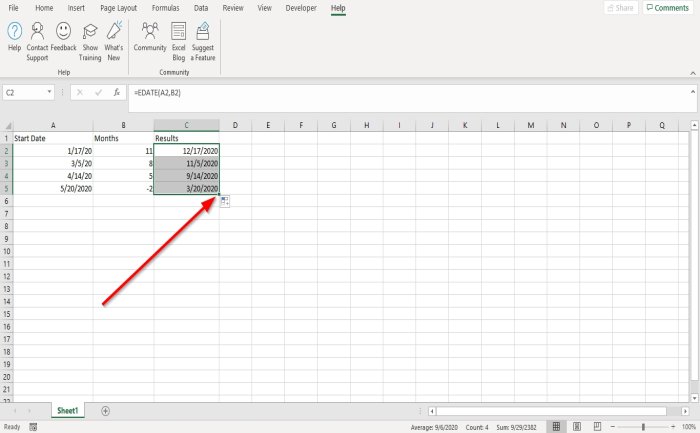
Нажмите Enter , вы увидите результат; отрицательное значение в таблице (-2) будет равно двум месяцам до даты в таблице.
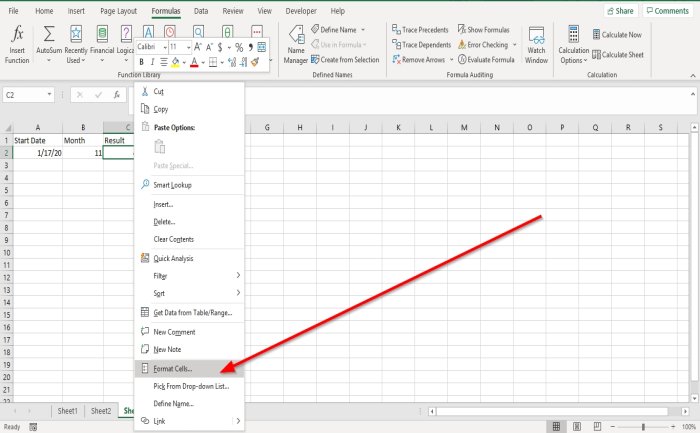
Если в результате получается не дата, а порядковые значения, щелкните правой кнопкой мыши ячейку результата, в раскрывающемся меню выберите « Формат ячеек»(Format Cells)(Format Cells) .
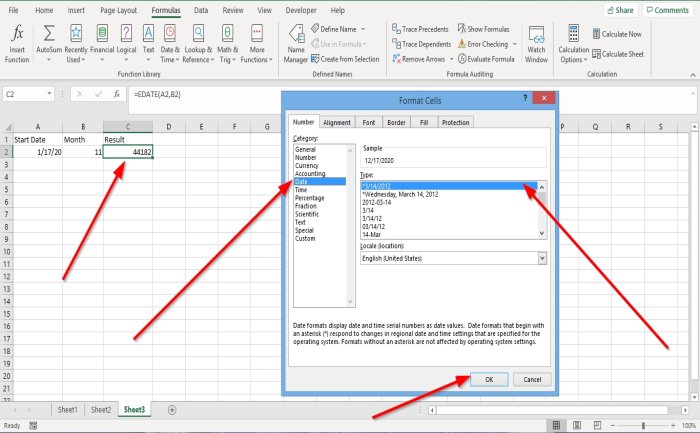
В диалоговом окне « Формат ячеек(Format Cells) » выберите дату; справа выберите тип *3/14/2012 .
Нажмите «ОК(Click Ok) », он изменится на дату.
Поместите курсор в нижний край ячейки. Вы увидите символ плюса ; (Plus)перетащите его вниз. Вы увидите другие результаты в другой ячейке.
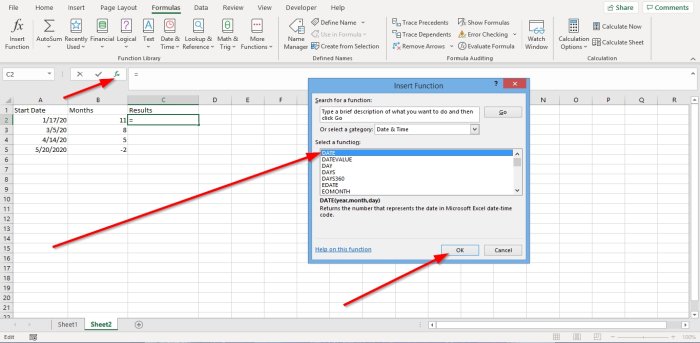
Есть еще два варианта, с помощью которых вы можете поместить в ячейку функцию ДАТАМЕС .(EDATE)
Вариант номер один — нажать fx ; появится диалоговое окно функции вставки.
В диалоговом окне « Вставить функцию( Insert Function) » вы можете выбрать нужную категорию функции. Выберите категорию Дата и время(Date and Time) .
В списке Выберите функцию выберите (Select)ДАТАМЕС(EDATE) .
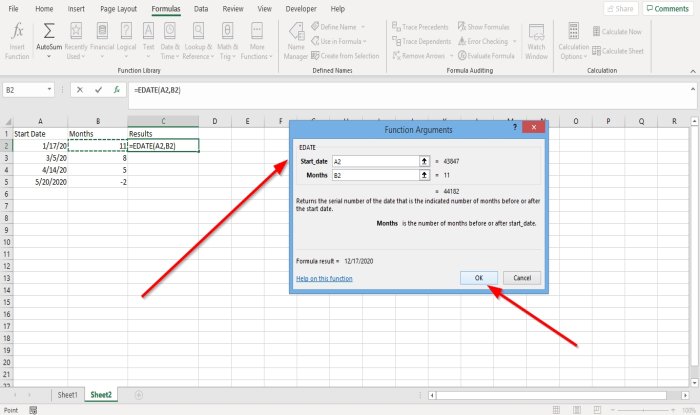
Появится диалоговое окно « Аргумент функции ». (Function Argument)В диалоговом окне, где вы видите Start_date type A2 или щелкните ячейку A2 , она появится в поле ввода.
В поле « Месяцы(Months ) » введите B5 или щелкните ячейку B5 , которая автоматически появится в поле ввода.
Теперь нажмите OK , и вы увидите результат.
Нажмите(Click) на нижний край и перетащите, чтобы увидеть другие результаты.
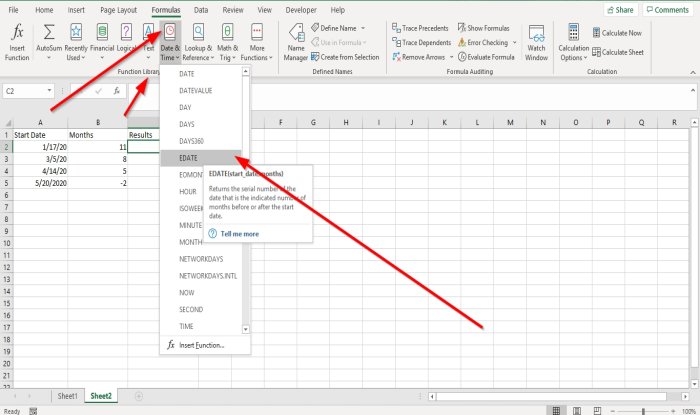
Второй вариант — обратиться к формулам(Formulas) . В группе « Функция и библиотека(Function and Library) » щелкните «Дата и время»(Date and Time) ; в его выпадающем списке выберите EDATE . Появится диалоговое окно « Аргумент(Argument) функций ».
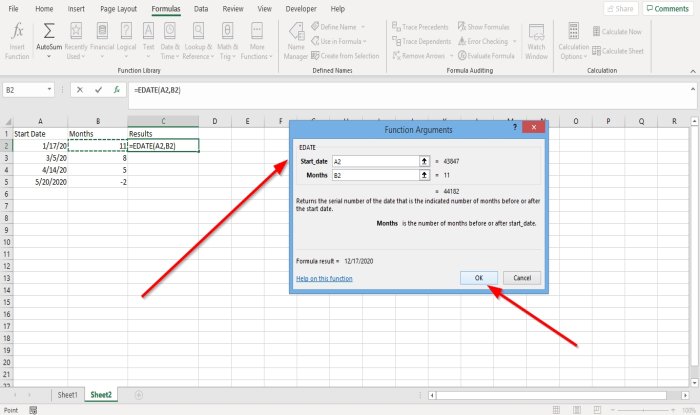
В диалоговом окне « Аргумент функций » в поле (Functions Argument)Start_date введите A2 или щелкните ячейку A2 , которая автоматически появится в поле ввода.
В поле « Месяцы(Months) » введите B5 или щелкните ячейку B5 , она автоматически появится в поле ввода.
Выберите «ОК»(Ok) ; вы увидите свои результаты.
Как использовать функцию КОНМЕСЯЦА(EOMONTH) в Excel
В этом уроке мы хотим найти последнюю дату после каждого месяца в проходе таблицы; например, мы хотим найти последнюю дату через 4 месяца после даты Jan-17-20 .
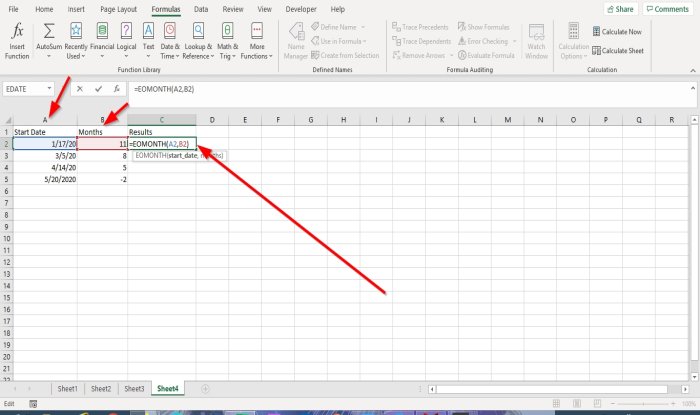
Щелкните(Click) ячейку, в которую вы хотите поместить результат. Введите =EOMONTH затем квадратная скобка.
Внутри скобки введите A2 , A5 , затем закройте скобку.
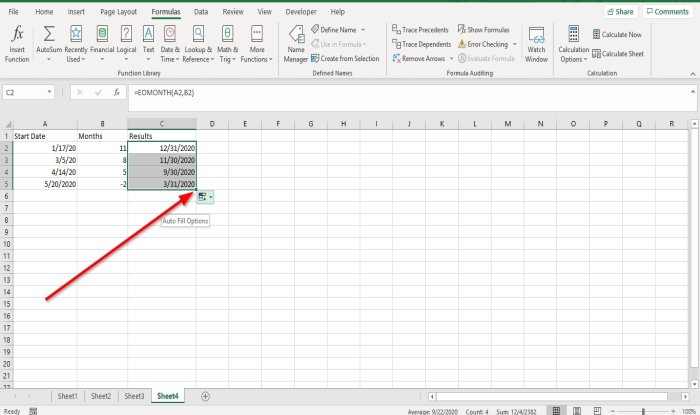
Нажмите Enter , вы увидите результат.
Нажмите(Click) на нижний край и перетащите, чтобы увидеть другие результаты.
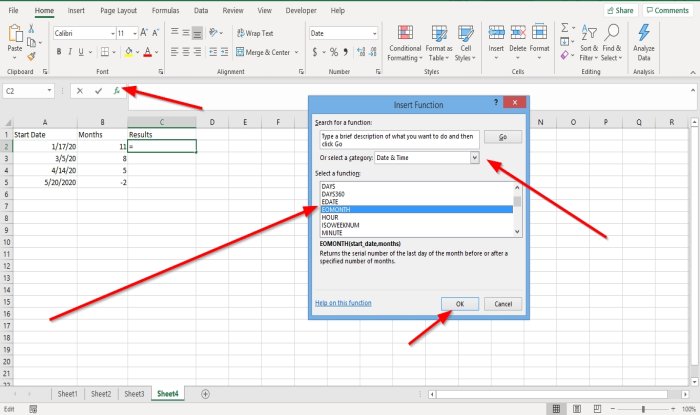
Есть еще два варианта, которые вы можете поместить в ячейку функции КОНМЕСЯЦА .(EOMONTH)
Вариант номер один — нажать fx ; появится диалоговое окно « Вставить функцию ».(Insert Function)
В диалоговом окне « Вставить функцию(Insert Function) » вы можете выбрать нужную категорию функции. Выберите категорию Дата и время(Date and Time) .
В списке функций Выберите(Select) , щелкните КОНМЕСЯЦ(EOMONTH) .
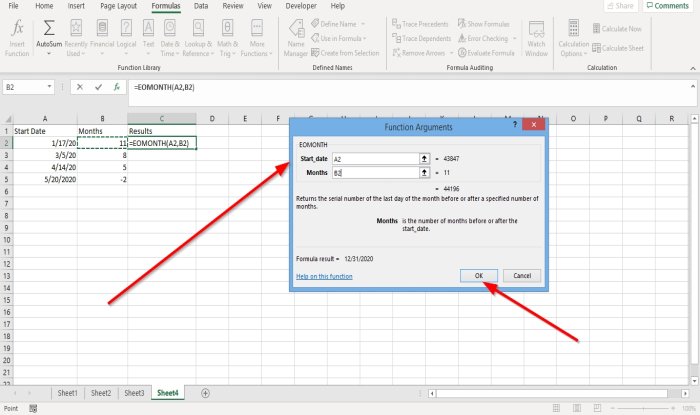
Появится диалоговое окно « Аргументы функции ». (Function Arguments)В диалоговом окне, где вы видите Start_date type A2 или щелкните ячейку A2 , она появится в поле ввода.
В поле « Месяцы(Months) » введите B5 или щелкните ячейку B5 , она автоматически появится в поле ввода.
Теперь нажмите OK , и вы увидите результат.
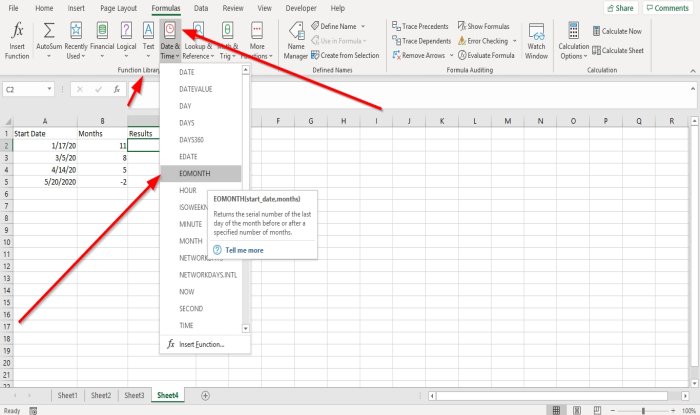
Второй вариант — перейти к формулам. В группе « Функция и библиотека(Function and Library) » щелкните «Дата и время»(Date and Time) ; в его выпадающем списке выберите КОНМЕСЯЦА(EOMONTH) . Появится диалоговое окно Аргументы функций .(Functions Arguments)
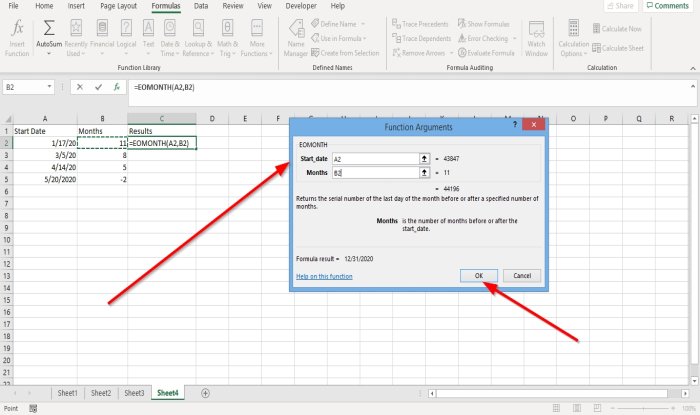
В диалоговом окне « Аргумент функций(Functions Argument) », где вы видите тип Start_date A2 или щелкните ячейку A2 , он появится в поле ввода.
В поле «Месяцы» введите B5 или щелкните ячейку B5 , она автоматически появится в поле ввода.
Выберите ОК(OK) ; вы увидите свои результаты.
Читать далее: (Read next:) Как использовать функции часов, минут и секунд в Excel(How to use Hour, Minute, and Second Function in Excel) .
Related posts
Как использовать INT and LCM Functions в Excel
Как Insert and Calculate Formulas и Functions в Excel
Как использовать SUMIF and SUMIFS Functions в Excel
Как использовать MIN, Max, и AVERAGE Functions в Excel
Как использовать Substitute and Replace Functions в Excel
Как создать Tournament Bracket в Windows 11/10
Как использовать MID and MIDB function в Microsoft Excel
Как создать Organization Chart в Excel
Как вы рассчитываете процент increase or decrease в Excel?
Как рассчитывать Дублирующие значения в столбце в Excel
Время работы error 1004, не может запустить Macro в Excel
Как использовать Duration Financial Function в Excel
Как использовать DCOUNT and DCOUNTA Function в Excel
Как использовать DEC2Bin в Excel для преобразования десятичного количества в двоичный
Как создать Radar Chart в Windows 11/10
Как использовать Mode function в Excel
Microsoft Excel пытается восстановить вашу информацию
Как сосчитать номер Yes or No entries в Excel
Calculate Standard Deviation and Standard Error Mean в Excel
Как использовать ISODD function в Excel
